新建工程
新建工程向导
在THE NVL Maker里新建一个空白游戏工程,最简单的办法就是把project/Template复制一份然后改个名来使用。在Wizard.exe无法运行的情况下,直接复制模板工程也是最好的替代方案。不过如果想要修改分辨率或者进行其他处理例如说添加界面样式,就可以使用新建工程向导Wizard.exe。假如非常需要此功能又无法正常执行这个程序,请查看“下载运行”篇。
第一步:选择界面主题
打开Wizard.exe之后,会看到下面这样的界面。 其中“主题”用于选择新建游戏的界面样式,“项目”则用于选择并修改现有的游戏分辨率。 默认主题就是模板工程的样子,其他的主题皮肤则保存在skin文件夹内。 根据自己的游戏风格和分辨率,选择一个主题吧。 主题列表的右边则是主题有关的详细信息,包括主题作者、分辨率等。 每个主题都有独立的使用规约,当不清楚使用范围(例如是否允许商用)时,请联系对应的主题作者。
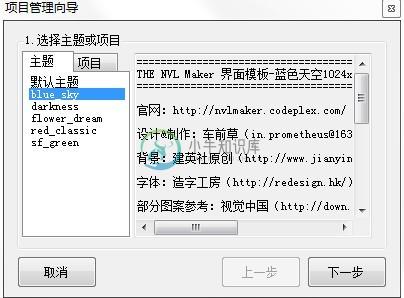
第二步:选择分辨率
选择主题之后点下“下一步”,就前进到了分辨率选择界面。 你可以通过上面的下拉菜单选择一个通用的分辨率,或者通过下面的数值输入框直接输入长和宽的数值。 请注意对非4:3的比例,在部分显示器设置下,全屏情况下的画面拉伸可能会出现问题。 此外,虽然并不限制长宽比,但分辨率还是有限制的。 最小为800x600,最大为1280x800,超过这个范围的分辨率会导致THE NVL Maker的编辑器画面无法正常显示。 想要突破这个限制的话,请自行下载源代码修改编辑器,工具作者不负责。╮(╯_╰)╭ 在这里将分辨率修改为800x600,方便小屏幕的各位~
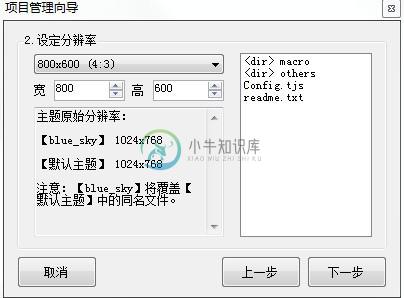
第三步:设定游戏名称和文件夹名
继续点击“下一步”,进入到名称设定界面。 上面一栏是游戏的名字,下面则是游戏文件夹的名字。 文件夹名称推荐使用英文和下划线的组合,不推荐含有中文、数字、空格等。 这是因为在不同语言的系统下,特殊的文件夹名称可能会导致krkr.exe读取档案失败,造成游戏无法运行。
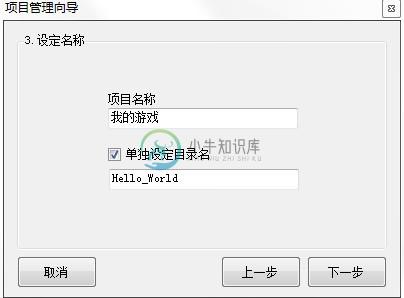
第四步:确认并创建新的游戏工程
点下“下一步”,就到了最后的确认界面。 如果想要更改,可以通过点“上一步”回到之前。 在觉得OK之后,点下“完成”按钮,并“确认”开始创建新工程。

第五步:完成!
等待一会,让程序跑完,直到出现“项目创建完毕!”字样。 现在点下“结束”,就可以关闭Wizard.exe,准备开始编辑新游戏了。


